
Peter Holmes
0
2131
575
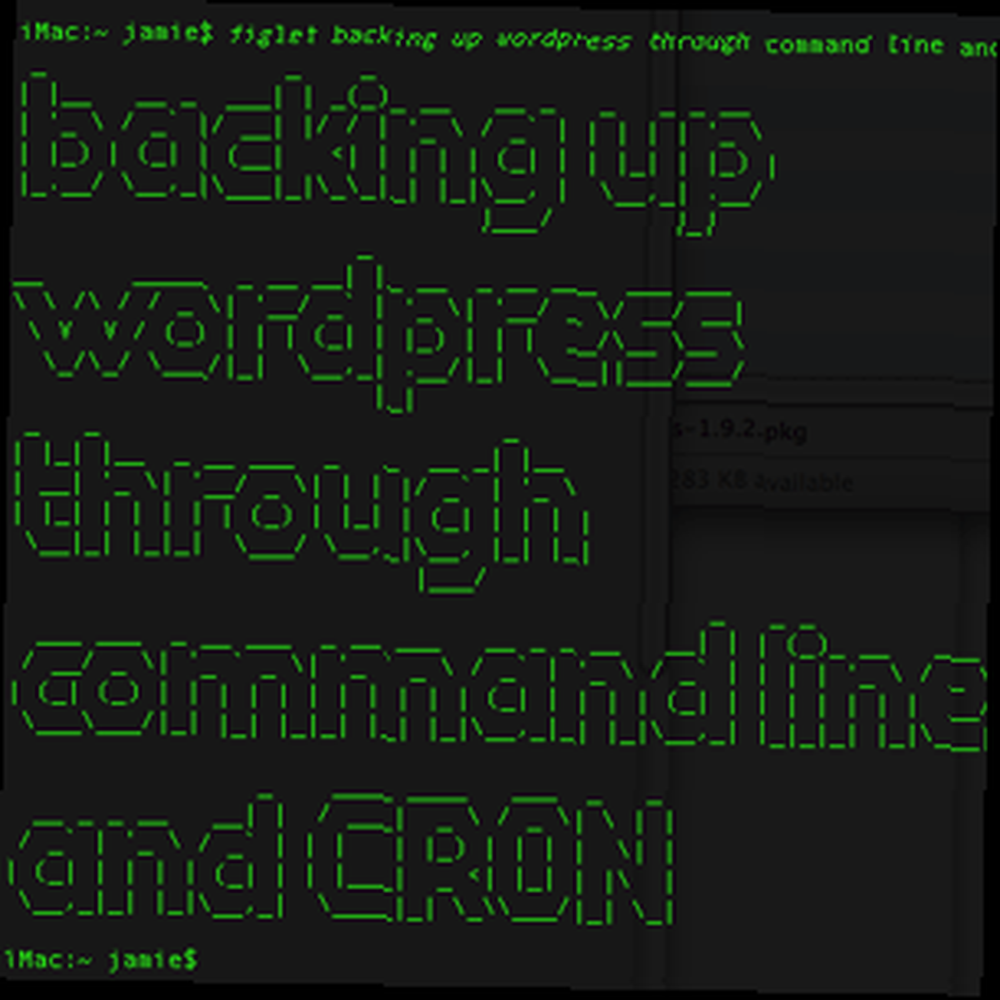 В прошлый раз, когда мы говорили о резервном копировании WordPress, я показал вам, как невероятно легко создавать резервные копии всей базы данных и файлов с помощью SSH. Как сделать резервную копию вашего веб-сайта с помощью командной строки SSH Как сделать резервную копию вашего веб-сайта с помощью командной строки SSH Резервное копирование вашего веб-сайта или блога может быть дорогой и трудной задачей, требующей разнообразных плагинов или дополнительных планов от вашего хостинг-провайдера - но это не обязательно должно быть на самом деле. Если у вас есть SSH ... только с несколькими командами. На этот раз я собираюсь показать, как автоматизировать эти команды, предоставляя вам новые резервные копии всего вашего сайта каждую неделю, без особых усилий. Это также послужит отличным введением как в сценарии оболочки, так и в CRON, если вы никогда не касались их раньше. Ключ к изучению таких обширных тем - начать с самого начала, используя их, чтобы сделать что-то полезное для вас..
В прошлый раз, когда мы говорили о резервном копировании WordPress, я показал вам, как невероятно легко создавать резервные копии всей базы данных и файлов с помощью SSH. Как сделать резервную копию вашего веб-сайта с помощью командной строки SSH Как сделать резервную копию вашего веб-сайта с помощью командной строки SSH Резервное копирование вашего веб-сайта или блога может быть дорогой и трудной задачей, требующей разнообразных плагинов или дополнительных планов от вашего хостинг-провайдера - но это не обязательно должно быть на самом деле. Если у вас есть SSH ... только с несколькими командами. На этот раз я собираюсь показать, как автоматизировать эти команды, предоставляя вам новые резервные копии всего вашего сайта каждую неделю, без особых усилий. Это также послужит отличным введением как в сценарии оболочки, так и в CRON, если вы никогда не касались их раньше. Ключ к изучению таких обширных тем - начать с самого начала, используя их, чтобы сделать что-то полезное для вас..
Резюме: Резервное копирование всего
Мы рассмотрели этот вопрос в последний раз, но кратко рассмотрим две команды, необходимые для резервного копирования базы данных и файлов, при условии, что вы уже вошли в систему и переместились в каталог веб-сайта (прочитайте первое руководство, если вы не понимаете). Убедитесь, что вы делаете их в таком порядке, чтобы резервная копия файла включала файл базы данных, который вы выводите в первой команде:
mysqldump --add-drop-table -u username -p имя_базы_данных> databasebackup.sql tar -cf backupfile.tar .Заменить имя пользователя а также имя_базы_данных элементы с вашей базой данных и именем пользователя.
Шаг автоматизации: сценарии
На данный момент мы собираемся создать новый сценарий, который просто запускает команды, которые вы изучили для резервного копирования, с некоторыми изменениями, включая и пароль (так как это будет автоматизировано, вы не сможете вводить пароль каждый раз). ). Когда мы закончим, у вас останется всего одна команда для запуска, которая выполнит две команды для вас!
Пора и вам научиться редактировать текстовые файлы через командную строку, так как вы не можете полагаться на FTP и GUI все время. Вы можете использовать простой текстовый редактор под названием vi, чтобы сделать это.
Чтобы запустить приложение и создать свой первый скрипт, введите:
vi mybackupscript.shЕсли файл еще не существует, он будет создан, и вы увидите довольно сложный экран, подобный следующему:
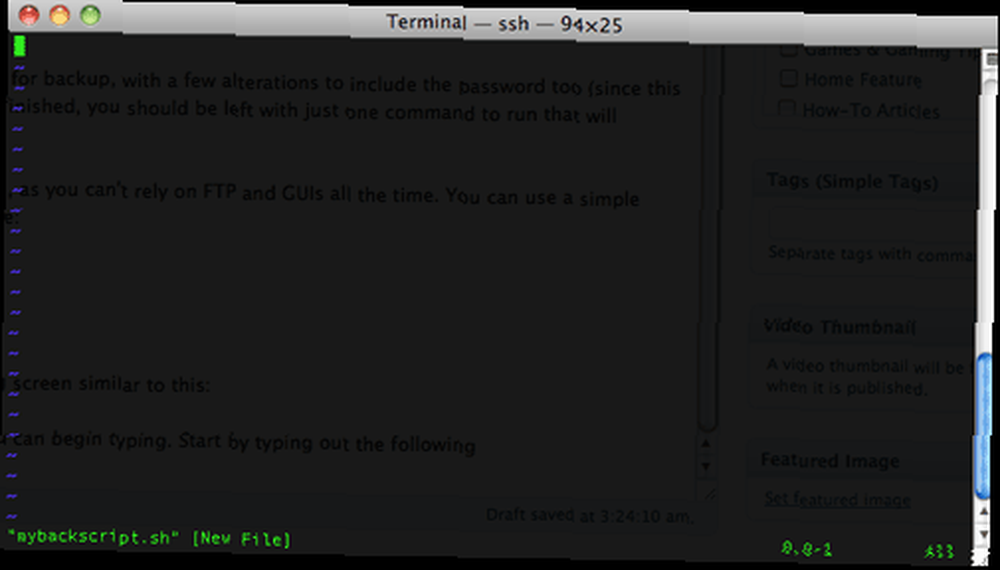
В vi есть два режима - режим редактирования и командный режим. Чтобы войти в режим редактирования, нажмите i. Тогда вы можете начать печатать. Вы будете знать, что это сработало, потому что нижний левый угол превратится в -INSERT-

Начните с ввода следующего:
#! / bin / sh mysqldump --add-drop-table -uимя пользователя -ппароль имя_таблицы > dbbackup.sql tar -cf backup.tar .Обратите внимание, что на этот раз мы включаем пароль в команду. Также обратите внимание, что, когда мы используем ключ -p для указания пароля, мы затем ставим пароль сразу после него без пробелов между ними. Если вы предпочитаете, вы можете вместо этого написать команду, но функционально нет никакой разницы:
#! / bin / sh mysqldump --add-drop-table --user =имя пользователя --пароль =пароль имя_таблицы > dbbackup.sql tar -cf backup.tar .Теперь нам нужно сохранить его. Нажмите ESC один раз, чтобы выйти из режима редактирования и в командный режим текстового редактора. Тип:
:записыватьи нажмите ввод, затем
:уволитьсяи введите снова.
Таким образом, к настоящему моменту вы поймете, что любой команде, которую вы даете, должен предшествовать двоеточие. Это все с vi на данный момент.
Вернувшись в командную строку, сделайте ваш новый скрипт исполняемым, введя следующее:
chmod 744 mybackupscript.shИ, наконец, проверьте это с помощью:
./mybackupscript.shОчевидно, что в зависимости от размера вашего сайта и скорости вашего сервера, это может занять некоторое время. В конце вы можете перечислить файлы и найти файл backup.tar. На моем виртуальном частном сервере создание резервной копии сайта WordPress размером 100 МБ заняло около 5 секунд..
Шаг автоматизации: CRON
CRON - это планировщик задач для Linux. Мы не будем подробно останавливаться на этом, но я дам вам то, что вам нужно для запуска скрипта резервного копирования каждую неделю. Мы также рассмотрели, как запускать задания CRON из панели управления вашего веб-сайта с графическим интерфейсом. Чтобы добавить задачу в планировщик CRON, вы просто добавляете строку в “кронтаб”. Отредактируйте это, набрав:
crontab -e
Это откроет файл CRON в вашем текстовом редакторе, скорее всего, снова vi. Если вы никогда ничего не добавляли раньше, это также может быть пустым. Не волнуйтесь. Добавьте эти строки:
00 4 * * 0 /httpdocs/mybackupscript.shФормат, которому следует эта команда, немного сложен, но выглядит так:
минутный час день месяца месяц день недели
A * в шаблоне игнорирует этот элемент. Таким образом, в приведенном выше примере мы будем запускать наш скрипт резервного копирования в 00 минут 4 часа, каждый 0 (воскресенье) недели.
Вот еще несколько примеров, которые помогут вам понять:
01 * * * * echo "Эта команда запускается через минуту после каждого часа" 17 8 * * * echo "Эта команда запускается ежедневно в 8:17" 17 20 * * * echo "Эта команда запускается ежедневно в 8 : 17:00 "00 4 * * 0 эхо" Эта команда запускается в 4 часа утра каждое воскресенье "* 4 * * Sun echo" Так что это "42 4 1 * * эхо" Эта команда выполняется 4:42 утра каждый 1-й из месяц "01 * 19 07 * эхо" Эта команда запускается ежечасно 19 июля "После того, как вы ввели это, сохраните файл, нажав ESC, затем напечатайте: write и затем: quit. Укороченная версия этого просто набрать: wq, который запишет файл и выйдет. Это удобно, но если вы чем-то похожи на меня, вы забудете эти маленькие ярлыки.
Это оно! Теперь у вас будет обновленная копия вашей базы данных и всего сайта в корне, называемая backup.tar (или как вы его называете). Возможно, вы захотите изучить немного больше сценариев, чтобы добавить дату в конец имени файла и избегать перезаписи одной и той же каждый раз, но это вам решать. Я надеюсь, что вы можете увидеть, насколько мощна командная строка на самом деле сейчас!











